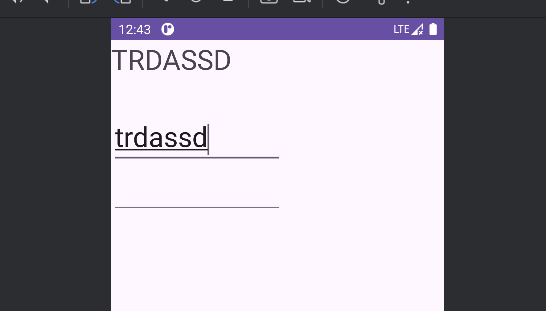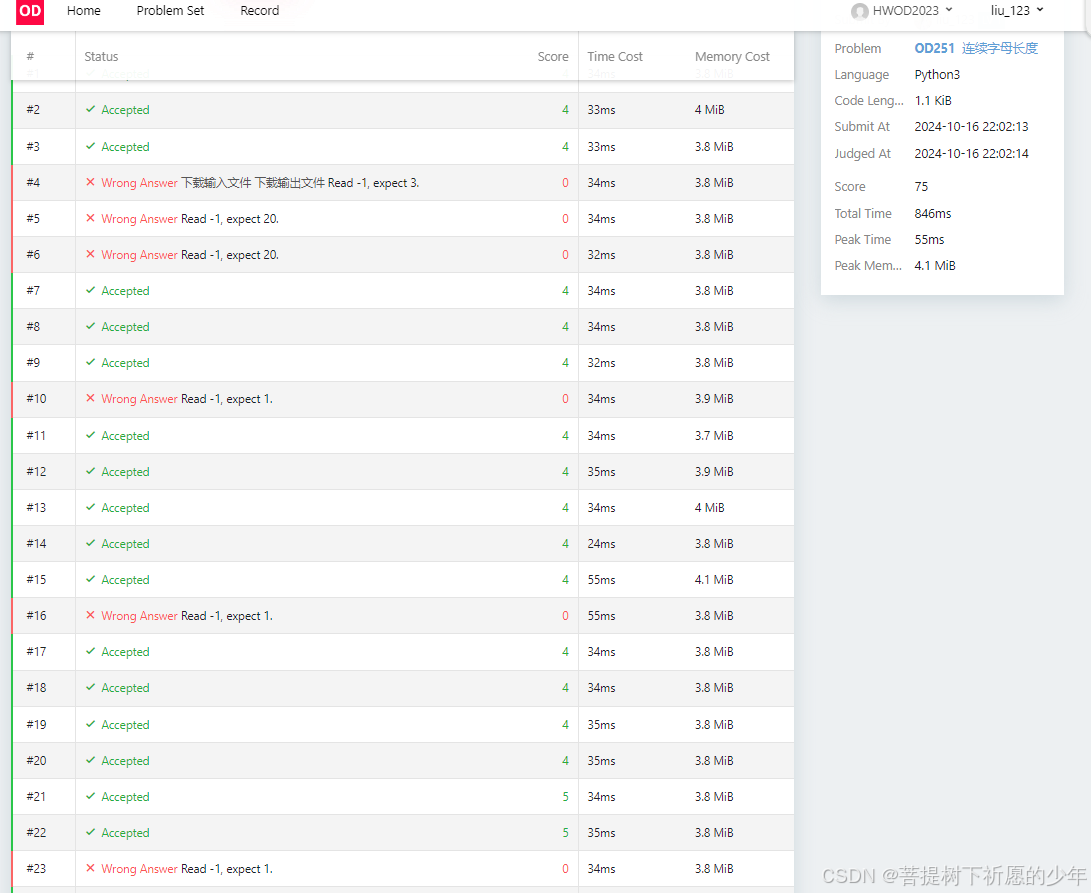基础介绍
Jmeter录制脚本的原始是配置一个HTTP代理,然后浏览器通过这个代理访问测试页面从而完成脚本录制。
一、下载安装
jmeter本身不需要安装,需要配置环境变量JDK,然后打开bin文件夹中的jmeter.vbs即可。建议jdk 1.7及以上版本。
基本祖成:
- 负载发生器:模拟多线程或多进程用户行为
- 用户运行器:模拟用户行为
- 资源生成器:测试过程中服务器、负载机的资源数据
- 报表生成器:查看可视化的结果数据
二、主要概念
- 测试计划(test plan)
是测试脚本的根节点。描述一个性能测试,包含本次测试所有相关功能。关于整个测试脚本的基础设置可以在测试计划中设定。 - 线程(threads)

setUp Thread Group:
一种特殊类型的线程,可用于执行预测试操作。即执行测试前进行的定期线程组。
tearDown Thread Group:
一种特殊类型的线程,可用于执行测试后动作。即执行测试结束后定期执行的线程组。
Thread Group:
添加使用的线程,一个线程组可看作一个虚拟用户组,每个线程为一个虚拟用户。 - 测试片段(test fragment)
是一组特殊的线程组,不被执行,除非它是一个模块控制器或者被控制器所引用时才会被执行。 - 控制器
有两种控制器:取样器(sampler)和逻辑控制器(Logic Controller)作用:用这些元件驱动处理一个测试(在Thread Group中添加控制器)
1)取样器

取样器是性能测试中向服务器发送请求,记录响应数据,记录响应时间的最小单元。jmeter支持多种类型的sampler,不同类型的sampler可以根据设置的参数向服务器发出不同类型的请求。
2)逻辑控制器

包含两类元件:一类是Test Plan中sampler节点发送请求的逻辑顺序控制器,常用的有:if controller、switch controller、Loop controller等;另一类是用来组织和控制Sampler节点的,如:Transaction Controller等。 - 监听器(Listener)

对测试结果进行处理和可视化展示的一系列组件,常用的有图形结果(Aggregrate Graph)、查看结果树(View Results Tree)、聚合报告(Aggregate Report)等。
以上五种元件即可构成一个简单的性能测试脚本
-
配置元件(Config Element)

用于提供对静态数据配置的支持。CSV Data Set Config可以将本地数据文件形成数据池(Data Pool);HTTP Request Defaults和TCP Sampler config等类型的元件可以修改sampler的默认数据。 -
定时器(Timer)

用于操作之间设置等待时间,等待时间是性能测试中常用的控制客户端QPS的手段,jmeter定义了Constant Times、Constant Throughput Tiems等不同类型的Timers。
throughput:吞吐量 -
断言(assertions)

用于检查测试中得到的响应数据等是否符合预期,Assertions一般用来设置检查点,用以保证性能测试过程中的数据交互与预期一致。 -
前处理器(Pre Processors)

用于在实际请求发出之前对即将发出的请求进行特殊处理。
1)HTML Link Parser
是HTML链接解析器,用于从前一个sampler返回的html页面中按照规则解析连接和表单,再根据此处理器所在的sampler中的规则进行匹配修改,而后该sampler会执行。 -
后处理器(Post Processors)

用于对Sampler发出请求后得到的服务器响应进行处理。一般用来提取响应中的特定数据。
JMeter参数化
参数化是自动化测试脚本的一种常用技巧,可将脚本中的某些输入使用参数来代替。
- 参数化的四种方式及使用场景
| 参数化方式 | 使用场景 |
|---|---|
| User Parameters | 适用于参数取值范围很小的时候使用 |
| CSV Data Set Config | 适用于参数取值范围较大的时候使用灵活性强 |
| User Defined Variables | 一般用于Test Plan中不需要随请求迭代的参数设置,如:Host、Port Number |
| Function Helper Dialog中的函数 | 可作为其他参数方式的补充,如随机生成的函数 |
- User Parameters(用户参数)
添加路径:Http Request -> Add -> Pre Processors -> User Parameters
添加之后设置参数名和参数值
在Http Request中设置请求参数 - CSV Data Set Config(CSV 数据配置)
添加路径:Http Request -> Add -> Config Element -> CSV Data Set Config - User Defined Varivales(用户自定义变量)
添加路径:Thread Group -> Add -> Config Element -> User Defined Variables - Function Helper Dialog 中的函数
添加步骤:Tools -> Function Helper Dialog
选择函数,填写数据要求,点击Generate & Copy to clipboard
配置取样器中的请求参数:将Function syntax显示的函数信息写入参数值中,eg:${__Random(10,99,random_set)}
测试结果字段
- Label:定义HTTP请求名称
- Samples:表示这次测试中一共发出了多少个请求
- Average:平均响应时长——默认情况是单个Request的平均响应时长,当使用了Transaction Controller时以Transaction为单位显示平均响应时长
- Median:中位数,50%用户的响应时长
- 90%Line:90%用户的响应时长
- Min:访问页面的最小响应时长
- Max:访问页面的最大响应时长
- Error%:错误请求的数量/请求的总数
- Throughput:默认情况下表示每秒完成的请求数(Request per Second)
- KB/Sec:每秒从服务器端接收到的数据量